Ako povoliť panel s obľúbenými položkami v prehliadači Google Chrome

Chýba vám v prehliadači Google Chrome panel obľúbených položiek alebo záložiek? Tu je návod, ako to povoliť.
Používam prehliadač Chrome už niekoľko mesiacov, alePanel s obľúbenými položkami som doteraz nikdy nevidel. Pri testovaní novej záložky java som si uvedomil, že na správne používanie je potrebný panel obľúbených položiek. Firefox má automaticky zobrazený panel obľúbených položiek, ale v prehliadači Chrome je v predvolenom nastavení skrytý. Pozrime sa teda rýchlo na to, ako pridať panel Záložky Google Chrome pre Windows a Mac.
Povoliť panel s obľúbenými položkami v prehliadači Google Chrome pre windows
V prehliadači Google Chrome kliknite na Lines (nastavenie) a potom vybrať Záložky> Zobraziť panel so záložkami alebo stlačte CTRL + SHIFT + B) súčasne
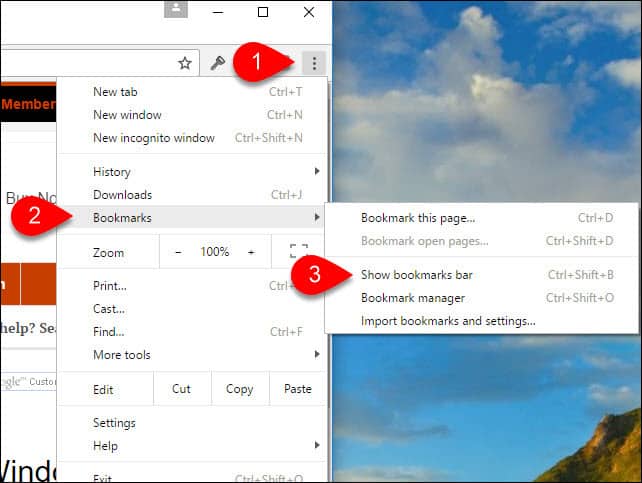
Panel s obľúbenými položkami prehliadača Chrome by teraz mal byť úplne viditeľný hneď pod panelom s adresou a tlačidlami ponuky. Ak sa chcete kedykoľvek zbaviť panela obľúbených položiek, zopakujte vyššie uvedený krok 1.

Povoliť panel s obľúbenými položkami v prehliadači Google Chrome pre gumák
V prehliadači Google Chrome kliknite na položku vyhliadka, Vždy zobraziť panel so záložkami alebo SHIFT + COMMAND + B súčasne.
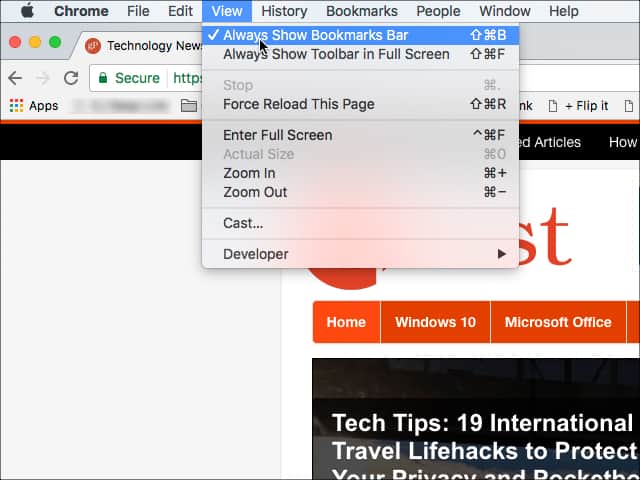









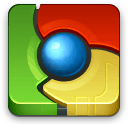
Zanechať komentár